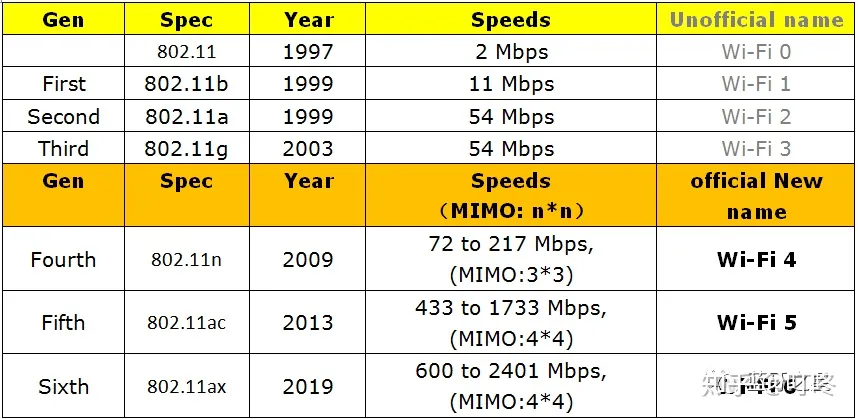家里有旧路由器,卖二手又不值钱,扔了又可惜。
想不到路由器还有以下这些功能:
扩大Wifi覆盖范围;
充当电脑无线网卡;
把这个技巧学起来,提升网络冲浪的幸福感!
导航栏
路由器恢复出厂设置(通用教程)
有线桥接
无线桥接
01路由器恢复出厂设置
如果忘记旧路由的管理页和管理密码,则需要恢复出厂设置。当然,最好也是恢复出厂设置,省事。
准备一根牙签或者取卡针;
接通路由器电源;
找到路由器Reset按钮(一般在电源接口旁边)

化身容嬷嬷,把准备好的牙签扎进去,心里默数十秒(注:有些路由器的Reset按钮直接可以按)

用网线连接电脑(连接wifi也行),打开管理页(管理页和Wifi直接在路由器背面能找到)

初始WiFi一般无密码

进入管理页面,按照指引进行设置(除了上网方式跳过之外)

重要:为防止桥接路由与主路由网络冲突,需要把桥接路由的LAN IP重新设置。
先连接正常使用的Wifi,按Win+R,输入CMD,回车

再输入ipconfig,回车

找到无线适配器WLAN,查看默认网关

默认网关是192.168.30.1,那桥接路由的LAN IP设置除这个IP的任意一个都可。
连接旧路由Wifi,进入管理页,找到LAN口设置。

然后点击保存即可开始进行有线/无线桥接设置。
注意:桥接路由LAN IP设置成192.168.30.2-192.168.30.254中的任意一个可能导致IP冲突。
02有线桥接
截至2023年,有些路由器提供自动WAN/LAN。

进行有线桥接之前,需要把WAN固定。

接着关闭桥接路由的DHCP服务器。

再把网线接入LAN口(远离电源接口的网口)

重新连接一下WiFi,就可以愉快上网了~
03无线桥接
按照01通用设置之后,可进行无线桥接。
优点
不需要网线即可扩大Wifi覆盖范围
充当台式机无线网卡
找到路由器里标注有无线桥接或者WDS字样的功能

选择对应的Wifi信号,输入密码,确定即可桥接成功。

注意:桥接成功之后需要把桥接路由的DHCP服务关闭,否则会导致无法上网。

完成以上步骤之后,重新连接一下WiFi,就可以愉快上网了~
Q&A
如果家里有台式机,却没有无线网卡怎么办?
答:可以把桥接路由放在台式机旁边(路由器必须能接收到信号),再用一根网线连接路由器LAN口和台式机的网口,即可愉快冲浪~
有线桥接的网速跑不满?
确认路由器网口是否为1000Mbps,如果是,则检查8根网线是否都接全。如果只接了4根,或者有些没接好,则是100Mbps。
网线怎么接?
答:水晶头金手指朝向自己,对应线序按照568B标准。
线序:橙白|橙|绿白|蓝|蓝白|绿|棕白|棕

桥接不就是Mesh组网吗?
答:桥接并不等同于Mesh组网功能。桥接可在不同品牌路由器上进行设置,Mesh组网的前提需要同品牌路由器(有些需要同主控,简单说是同型号路由)。使用上也不同,这里不详细讲解。文章来源:https://www.toymoban.com/news/detail-486475.html
好了,本期教程就到这里,宝子们赶紧学起来!文章来源地址https://www.toymoban.com/news/detail-486475.html
到了这里,关于旧路由器不要扔,可当电脑无线网卡使用,你还不知道吧!的文章就介绍完了。如果您还想了解更多内容,请在右上角搜索TOY模板网以前的文章或继续浏览下面的相关文章,希望大家以后多多支持TOY模板网!